


Por favor, lee nuestros Términos (TOU) antes de hacer el tutorial.
Los archivos con iniciales "TD" (Tati Designs) y "CAD" (Cuqui Alonso Design) es material creado por
nosotras exclusivamente para nuestros tutoriales. NO los utilices para crear tus propios tutoriales.
Por favor, lee nuestros Términos de Uso (TOU). Gracias.
|
¡Gracias por poner un enlace a este tutorial al mostrar tu realización en un sitio web, foro o en un mail!
Con tu resultado, puedes hacer firmas, websets, cartas de incredimail, etc.
Por favor, crédito a Tati Designs y a Design Cuqui Alonso, gracias.
|
|
|
|
|
|
Merci, Pinuccia |
Grazie, Byllina |
Danke, Kniri |
Bedankt, Angela |
Thanks, Márcinha |
Obrigado, Estela |
Materiales
PSPX2 (puedes utilizar cualquier versión).
Descarga el material para el tutorial de estos dos sitios:
Filtros:
Unlimited / Color Filters (descarga aquí).
MuRa's Meister / Cloud (descarga aquí).
AAA Filters / AAA Framer (descarga aquí).
VanDerLee / Unplugged-X / Defocus (descarga aquí).
&<Bkg Kaleidoscope>/ Flip SidesLsf (descarga aquí).**
Alien Skin Eye Candy 5: Impact (descarga aquí).
** Importar este filtro con "Unlimited".

IMPORTANTE
Está prohibido modificar o cambiar el nombre de archivos o eliminar la marca de agua.
Por favor, no uses el material que hemos creado para este tutorial en otro sitio.
El tube PTU "Corsair Lina" que he utilizado es de ©Misticheskaya.
El scrap FTU "Pirate Dreams" es de "Tati Designs".
El resto del material utilizado en el tutorial es de Tati Designs.

Preparación
Duplica los tubos. Cierra los originales.
Instala los Filtros en la carpeta de "Complementos" de tu PSP.
En la carpeta "Preset" hay 1 archivo, doble clic
para que
se instale
con el filtro EC5 Impact.
Colores
Elige colores en armonía con tu tubo.
Ésta es la paleta del tutorial:
Color 1 |
#b6e8e7 |
|
Color 2 |
#1b5a79 |
|
Color 3 |
#05171f |
|
Si usas otros colores, debes jugar con el Modo mezcla y la Opacidad de las capas.

Utiliza la flecha para guiarte en los pasos.

|
|
≈ 1 ≈
Color primer plano: [2] #1b5a79 
Color segundo plano:
[1] #b6e8e7 
≈ 2 ≈
Abre una nueva imagen transparente de 900 x 600 píxeles.
≈ 3 ≈
Selecciones / Seleccionar todo.
≈ 4 ≈
De la carpeta del scrap, abre la imagen "TD_Pirate_Dreams_Paper02" y copia.
Vuelve a tu trabajo y pega en la selección.
≈ 5 ≈
Selecciones / Anular selección.
≈ 6 ≈
Activa la Herramienta de "Selección/Rectángulo" (S) y haz clic en "Selección personalizada":

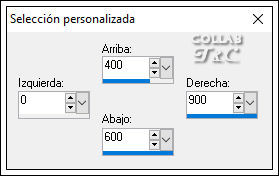
≈ 7 ≈
Efectos / Complementos / Unlimited / Color Filters / Sepia (predeterminado):
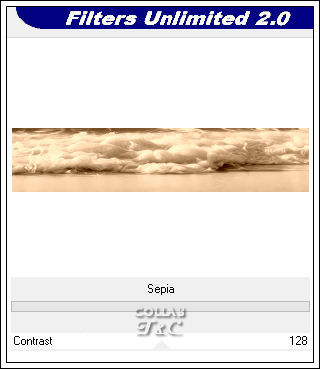
≈ 8 ≈
Selecciones / Anular selección.
≈ 9 ≈
Activa la Herramienta de "Selección/Rectángulo" (S) y haz clic en "Selección personalizada":

≈ 10 ≈
Efectos / Complementos / MuRa's Meister / Cloud (predeterminado):
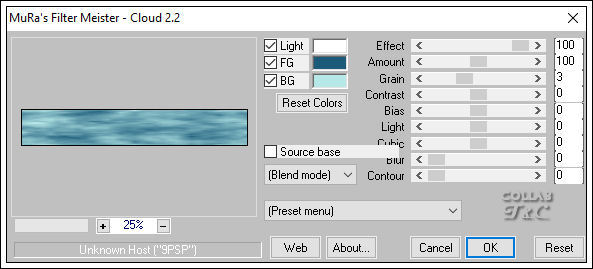
≈ 11 ≈
Selecciones / Anular selección.
≈ 12 ≈
Ajustar / Desenfocar / Desenfoque radial:
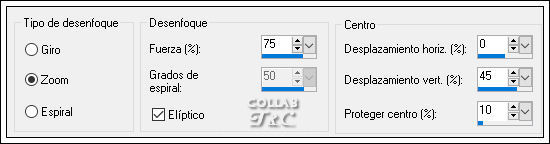
≈ 13 ≈
Efectos / Efectos de borde / Realzar más.
≈ 14 ≈
Abre una nueva capa de trama.
≈ 15 ≈
Selecciones / Seleccionar todo.
≈ 16 ≈
De la carpeta del scrap, abre la imagen "TD_Pirate_Dreams_Paper11" y copia.
Vuelve a tu trabajo y pega en la selección.
≈ 17 ≈
Selecciones / Anular selección.
≈ 18 ≈
Efectos / Efectos de la imagen / Mosaico integrado (predeterminado):
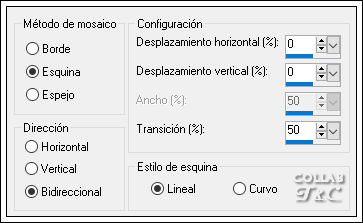
≈ 19 ≈
Efectos / Complementos / AAA Filters / AAA Framer:
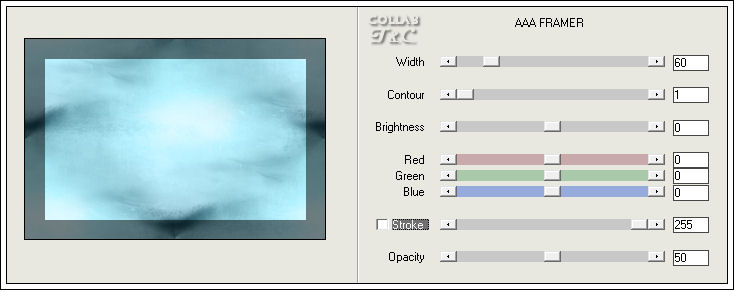
≈ 20 ≈
Imagen / Cambiar tamaño: 80% (Desmarcado "Cambiar tamaño de todas las capas").
≈ 21 ≈
Imagen / Rotación libre / 90º a la izquierda.
≈ 22 ≈
Efectos / Complementos / VanDerLee / Unplugged-X / Defocus:
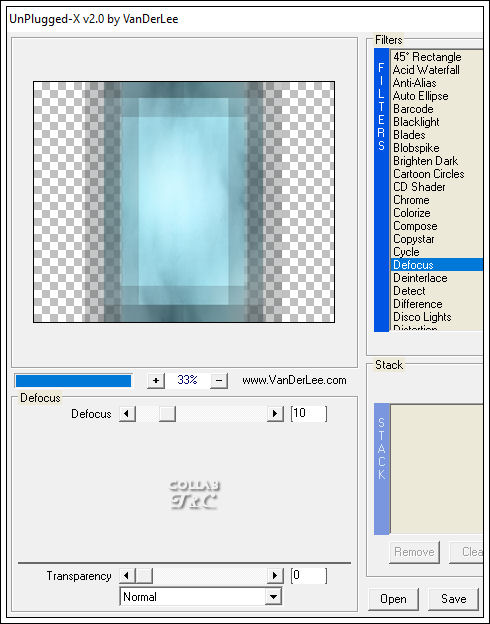
≈ 23 ≈
Efectos / Efectos de borde / Realzar.
≈ 24 ≈
Activa la Herramienta de "Selección" (K) y modifica las posiciones de X (80,00) e Y (-60,00).
Pulsa la tecla "M" para desactivar la Herramienta de "Selección".
≈ 25 ≈
Cambia el Modo de la capa a "Luz débil".
≈ 26 ≈
Capas / Duplicar.
≈ 27 ≈
Sitúate en la capa de debajo ("Trama 2").
≈ 28 ≈
Efectos / Efectos de textura / Mosaico de vidrio:
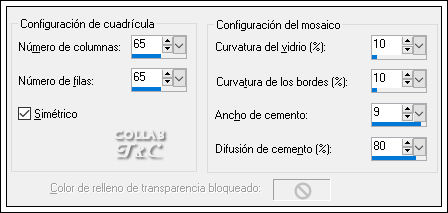
≈ 29 ≈
Sitúate en la capa superior ("Copia de Trama 2").
≈ 30 ≈
De la carpeta del scrap, abre la imagen "TD_Pirate_Dreams_Element_37" y copia.
Vuelve a tu trabajo y pega como nueva capa.
≈ 31 ≈
Activa la Herramienta de "Selección" (K) y modifica las posiciones de X (-27,00) e Y (409,00).
Pulsa la tecla "M" para desactivar la Herramienta de "Selección".
≈ 32 ≈
Efectos / Complementos / Unlimited / &<Bkg Kaleidoscope>/ Flip SidesLsf:

≈ 33 ≈
De la carpeta del scrap, abre la imagen "TD_Pirate_Dreams_Element_38", elimina la marca de agua y copia.
Vuelve a tu trabajo y pega como nueva capa.
≈ 34 ≈
Imagen / Espejo.
≈ 35 ≈
Imagen / Cambiar tamaño: 150% (Desmarcado "Cambiar tamaño de todas las capas").
≈ 36 ≈
Efectos / Efectos de la imagen / Mosaico integrado:
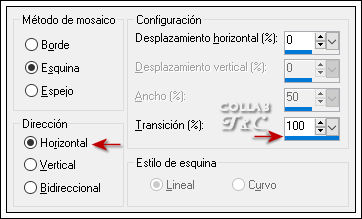
≈ 37 ≈
Activa la Herramienta de "Selección" (K) y modifica las posiciones de X (0,00) e Y (307,00).
Pulsa la tecla "M" para desactivar la Herramienta de "Selección".
≈ 38 ≈
De la carpeta del scrap, abre la imagen "TD_Pirate_Dreams_Element_36" y copia.
Vuelve a tu trabajo y pega como nueva capa.
≈ 39 ≈
Imagen / Cambiar tamaño: 2 veces al 50% (Desmarcado "Cambiar tamaño de todas las capas").
≈ 40 ≈
Imagen / Rotación libre / 20º a la derecha.
≈ 41 ≈
Activa la Herramienta de "Selección" (K) y modifica las posiciones de X (413,00) e Y (441,00).
Pulsa la tecla "M" para desactivar la Herramienta de "Selección".
≈ 42 ≈
Ajustar / Nitidez / Enfocar.
≈ 43 ≈
Efectos / Complementos / Eye Candy5: Impact / Perspective Shadow y,
en "Settings", selecciona el preset "TD_Shadow_Pirate":
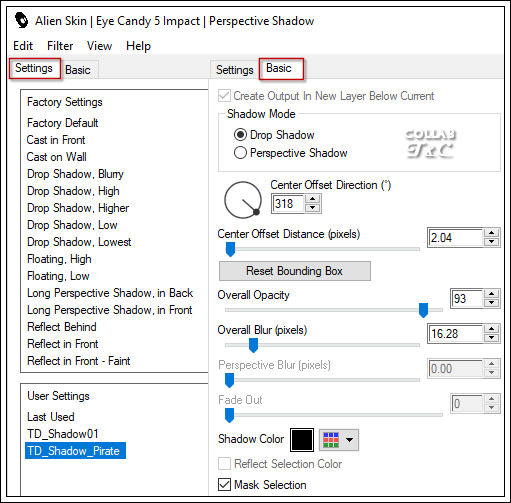
Nota: Si el preset no se te ha instalado, en la pestaña "Basic" tienes los ajustes.
≈ 44 ≈
De la carpeta del scrap, abre de nuevo la imagen "TD_Pirate_Dreams_Element_37" y copia.
Vuelve a tu trabajo y pega como nueva capa.
≈ 45 ≈
Activa la Herramienta de "Selección" (K) y modifica las posiciones de X (192,00) e Y (497,00).
Pulsa la tecla "M" para desactivar la Herramienta de "Selección".
≈ 46 ≈
Abre el tube "TD_Tube_PirateShip_Tuto_PirateDreams" y copia.
Vuelve a tu trabajo y pega como nueva capa.
≈ 47 ≈
Imagen / Espejo.
≈ 48 ≈
Imagen / Cambiar tamaño: 80% (Desmarcado "Cambiar tamaño de todas las capas").
≈ 49 ≈
Activa la Herramienta de "Selección" (K) y modifica las posiciones de X (185,00) e Y (26,00).
Pulsa la tecla "M" para desactivar la Herramienta de "Selección".
≈ 50 ≈
Ajustar / Nitidez / Enfocar.
≈ 51 ≈
De la carpeta del scrap, abre la imagen "TD_Pirate_Dreams_Element_05", elimina la marca de agua y copia.
Vuelve a tu trabajo y pega como nueva capa.
≈ 52 ≈
Imagen / Cambiar tamaño: 80% (Desmarcado "Cambiar tamaño de todas las capas").
≈ 53 ≈
Activa la Herramienta de "Selección" (K) y modifica las posiciones de X (586,00) e Y (-5,00).
Pulsa la tecla "M" para desactivar la Herramienta de "Selección".
≈ 54 ≈
Ajustar / Nitidez / Enfocar.
≈ 55 ≈
Efectos / Complementos / Eye Candy5: Impact / Perspective Shadow y,
en "Settings", selecciona el preset "TD_Shadow_Pirate".
≈ 56 ≈
De la carpeta del scrap, abre la imagen "TD_Pirate_Dreams_Element_02" y copia.
Vuelve a tu trabajo y pega como nueva capa.
≈ 57 ≈
Imagen / Espejo.
≈ 58 ≈
Imagen / Cambiar tamaño: 70% (Desmarcado "Cambiar tamaño de todas las capas").
≈ 59 ≈
Activa la Herramienta de "Selección" (K) y modifica las posiciones de X (4,00) e Y (254,00).
Pulsa la tecla "M" para desactivar la Herramienta de "Selección".
≈ 60 ≈
Ajustar / Nitidez / Enfocar.
≈ 61 ≈
Efectos / Complementos / Eye Candy5: Impact / Perspective Shadow y,
en "Settings", selecciona el preset "TD_Shadow_Pirate".
≈ 62 ≈
De la carpeta del scrap, abre la imagen "TD_Pirate_Dreams_Element_24" y copia.
Vuelve a tu trabajo y pega como nueva capa.
≈ 63 ≈
Imagen / Cambiar tamaño: 50% (Desmarcado "Cambiar tamaño de todas las capas").
≈ 64 ≈
Activa la Herramienta de "Selección" (K) y modifica las posiciones de X (9,00) e Y (416,00).
Pulsa la tecla "M" para desactivar la Herramienta de "Selección".
≈ 65 ≈
Ajustar / Nitidez / Enfocar.
≈ 66 ≈
Efectos / Complementos / Eye Candy5: Impact / Perspective Shadow y,
en "Settings", selecciona el preset "TD_Shadow_Pirate".
≈ 67 ≈
De la carpeta del scrap, abre la imagen "TD_Pirate_Dreams_Element_40" y copia.
Vuelve a tu trabajo y pega como nueva capa.
≈ 68 ≈
Imagen / Cambiar tamaño: 1 vez al 50% y 1 vez al 60% (Desmarcado "Cambiar tamaño de todas las capas").
≈ 69 ≈
Activa la Herramienta de "Selección" (K) y modifica las posiciones de X (268,00) e Y (548,00).
Pulsa la tecla "M" para desactivar la Herramienta de "Selección".
≈ 70 ≈
Ajustar / Nitidez / Enfocar.
≈ 71 ≈
Efectos / Complementos / Eye Candy5: Impact / Perspective Shadow y,
en "Settings", selecciona el preset "TD_Shadow_Pirate".
≈ 72 ≈
De la carpeta del scrap, abre la imagen "TD_Pirate_Dreams_Element_23" y copia.
Vuelve a tu trabajo y pega como nueva capa.
≈ 73 ≈
Imagen / Espejo.
≈ 74 ≈
Imagen / Cambiar tamaño: 2 veces al 50% (Desmarcado "Cambiar tamaño de todas las capas").
≈ 75 ≈
Activa la Herramienta de "Selección" (K) y modifica las posiciones de X (49,00) e Y (347,00).
Pulsa la tecla "M" para desactivar la Herramienta de "Selección".
≈ 76 ≈
Ajustar / Nitidez / Enfocar.
≈ 77 ≈
Efectos / Complementos / Eye Candy5: Impact / Perspective Shadow y,
en "Settings", selecciona el preset "TD_Shadow_Pirate".
≈ 78 ≈
De la carpeta del scrap, abre la imagen "TD_Pirate_Dreams_Element_33", elimina la marca de agua y copia.
Vuelve a tu trabajo y pega como nueva capa.
≈ 79 ≈
Imagen / Cambiar tamaño: 50% (Desmarcado "Cambiar tamaño de todas las capas").
≈ 80 ≈
Activa la Herramienta de "Selección" (K) y modifica las posiciones de X (219,00) e Y (290,00).
Pulsa la tecla "M" para desactivar la Herramienta de "Selección".
≈ 81 ≈
Ajustar / Nitidez / Enfocar.
≈ 82 ≈
Efectos / Complementos / Eye Candy5: Impact / Perspective Shadow y,
en "Settings", selecciona el preset "TD_Shadow_Pirate".
≈ 83 ≈
De la carpeta del scrap, abre la imagen "TD_Pirate_Dreams_Element_26" y copia.
Vuelve a tu trabajo y pega como nueva capa.
≈ 84 ≈
Imagen / Cambiar tamaño: 2 veces al 50% (Desmarcado "Cambiar tamaño de todas las capas").
≈ 85 ≈
Activa la Herramienta de "Selección" (K) y modifica las posiciones de X (117,00) e Y (489,00).
Pulsa la tecla "M" para desactivar la Herramienta de "Selección".
≈ 86 ≈
Ajustar / Nitidez / Enfocar.
≈ 87 ≈
Efectos / Complementos / Eye Candy5: Impact / Perspective Shadow y,
en "Settings", selecciona el preset "TD_Shadow_Pirate".
≈ 88 ≈
Sitúate en la capa inferior de la pila de capas ("Trama 1").
≈ 89 ≈
Capas / Duplicar.
≈ 90 ≈
Efectos / Efectos geométricos / Círculo: Transparente.
≈ 91 ≈
Activa la Herramienta de "Selección" (K) y modifica las posiciones de X (78,00) e Y (44,00).
Pulsa la tecla "M" para desactivar la Herramienta de "Selección".
≈ 92 ≈
Sitúate en la capa superior de la pila de capas ("Trama 14").
≈ 93 ≈
Abre el tube "Aves_Tuto_PirateDreams" y copia.
Vuelve a tu trabajo y pega como nueva capa.
≈ 94 ≈
Activa la Herramienta de "Selección" (K) y modifica las posiciones de X (32,00) e Y (13,00).
Pulsa la tecla "M" para desactivar la Herramienta de "Selección".
≈ 95 ≈
Abre el tube "TD_Tube_Tuto_Pirate_Dreams01" (o cualquier otro), elimina la marca de agua y copia.
Vuelve a tu trabajo y pega como nueva capa.
≈ 96 ≈
Activa la Herramienta de "Selección" (K) y modifica las posiciones de X (500,00) e Y (0,00).
Pulsa la tecla "M" para desactivar la Herramienta de "Selección".
≈ 97 ≈
Efectos / Complementos / Eye Candy5: Impact / Perspective Shadow y,
en "Settings", selecciona el preset "TD_Shadow_Pirate".
≈ 98 ≈
Asegúrate de tener bien colocados los tubes, vamos a hacer el marco:

≈ 99 ≈
Imagen / Agregar bordes / Simétrico de 1 píxel con el color [3] #05181f 
Imagen / Agregar bordes / Simétrico de 10 píxeles con el color #ffffff 
Imagen / Agregar bordes / Simétrico de 1 píxel con el color [3] #05181f 
Imagen / Agregar bordes / Simétrico de 3 píxeles con el color #ffffff 
Imagen / Agregar bordes / Simétrico de 1 píxel con el color [3] #05181f 
Imagen / Agregar bordes / Simétrico de 55 píxeles con el color #ffffff 
≈ 100 ≈
De la carpeta del scrap, abre la imagen "TD_Pirate_Dreams_Element_30" y copia.
Vuelve a tu trabajo y pega como nueva capa.
≈ 101 ≈
Imagen / Cambiar tamaño: 2 veces al 50% (Desmarcado "Cambiar tamaño de todas las capas").
≈ 102 ≈
Activa la Herramienta de "Selección" (K) y modifica las posiciones de X (14,00) e Y (5,00).
Pulsa la tecla "M" para desactivar la Herramienta de "Selección".
≈ 103 ≈
Ajustar / Nitidez / Enfocar.
≈ 104 ≈
Abre el tube "TD_Título_Tuto_Pirate_Dreams" y copia.
Vuelve a tu trabajo y pega como nueva capa.
≈ 105 ≈
Activa la Herramienta de "Selección" (K) y modifica las posiciones de X (713,00) e Y (694,00).
Pulsa la tecla "M" para desactivar la Herramienta de "Selección".
≈ 106 ≈
Abre una nueva capa de trama y pon tu nombre o tu marca de agua.
≈ 107 ≈
Agrega el © del tutorial, adjunto en el material:

Nota: Si necesitas cambiar el color, puedes usar la Herramienta "Reemplazar color":
Si has utilizado uno de mis tres tubes de personaje, agrega el © del tube, también adjunto en el material:

≈ 108 ≈
Imagen / Agregar bordes / Simétrico de 1 píxel con el color [3] #05181f 
≈ 109 ≈
Exporta tu trabajo como archivo .jpg optimizado.
¡Se acabó!
Espero que te haya gustado y que hayas disfrutado con él.

.:. Si quieres enviarnos tu trabajo con el resultado de este tutorial, ponte en contacto con nosotras .:.

 .:. Aquí puedes ver otras versiones del tutorial .:.
.:. Aquí puedes ver otras versiones del tutorial .:.
